在 iPhone 上恢复丢失照片的 3 种方法
丢失照片是最悲伤、最烦人的事情。要么是不小心删除了,要么是系统bug。更不用说,如果照片是为了捕捉与家人、朋友或伴侣最珍贵的时刻而拍摄的。
幸运的是, 苹果手机 有一个功能可以用来恢复丢失的照片。你觉得怎么样?通过下面的文章寻找答案。来吧,一定要看到最后!
最便宜的 MLBB 钻石!
12(11+1 奖励)移动传奇鲁迪·斯托雷兹
8,000 印尼盾56%卢比3,500110 (100+10 奖励)移动传奇托普莫尔
32,000 印尼盾6%29,900 卢比110 (100+10 奖励)移动传奇鲁迪·斯托雷兹
32,000 印尼盾7%卢比29,70059(53+6 奖金)移动传奇鲁迪·斯托雷兹
19,000 印尼盾17%15,600 卢比44 (40+4 奖金)移动传奇鲁迪·斯托雷兹
14,700 卢比20%11,700 卢比277 (250+27 奖金)移动传奇托普莫尔
100,000 印尼盾25%卢比74,700110 (100+10 奖励)移动传奇邦杰夫
32,000 印尼盾7%卢比29,700296(256+40 奖励)移动传奇托普莫尔
105,000 印尼盾24%卢比79,300408(367+41奖励)移动传奇托普莫尔
卢比111,90028(25+3 奖励)移动传奇鲁迪·斯托雷兹
卢比10,00021%卢比7,900另请阅读:
在 iPhone 上恢复丢失照片的 3 种方法
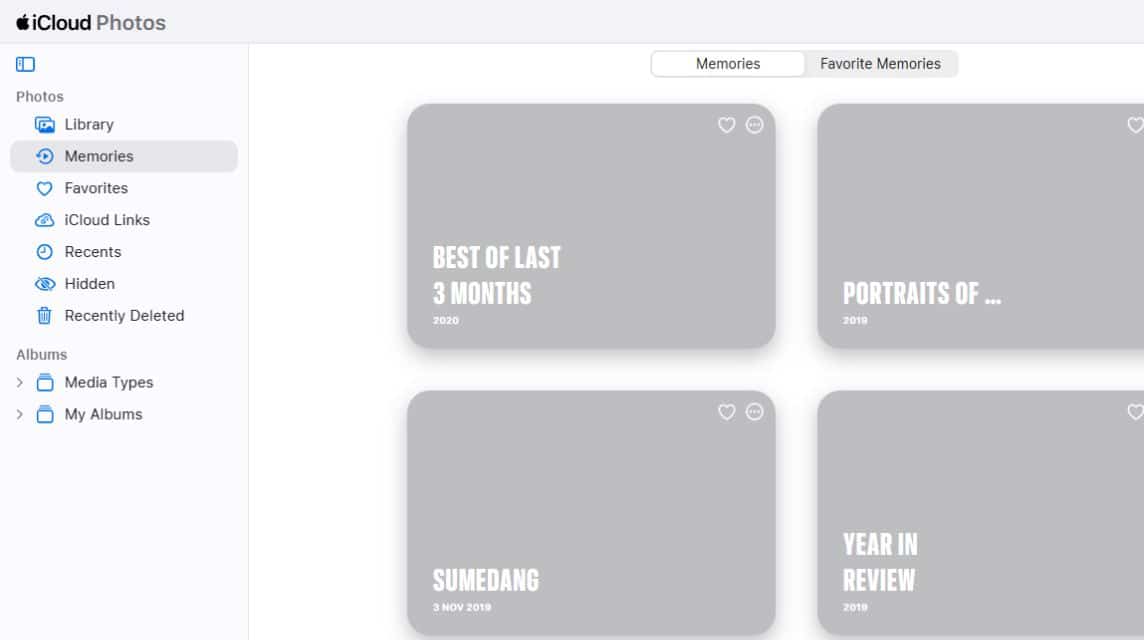
如果您的照片因意外删除而丢失,您可以通过以下几种方式恢复它们:
使用最近删除或最近删除的功能
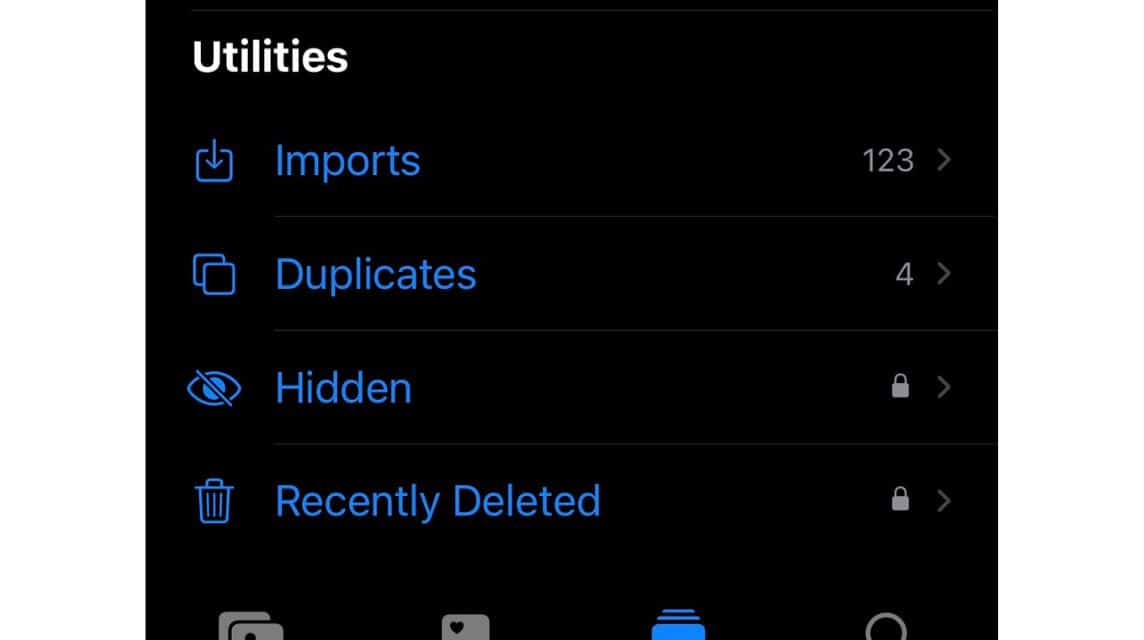
同时,您可以使用最近删除功能或者直接从 苹果手机。步骤如下:
- 首先,打开iPhone上的“照片”或“照片”应用程序;
- 在主显示屏中,向下滑动直至找到“实用程序”菜单;
- 选择“最近删除”或“最近删除”选项;
- 选择丢失的照片;
- 在右下角,选择“恢复”或“恢复”选项;
- 选择“恢复照片”;
- 然后丢失的照片将重新出现在您的 iPhone 图库中。
使用 iCloud 恢复 iPhone 上丢失的照片
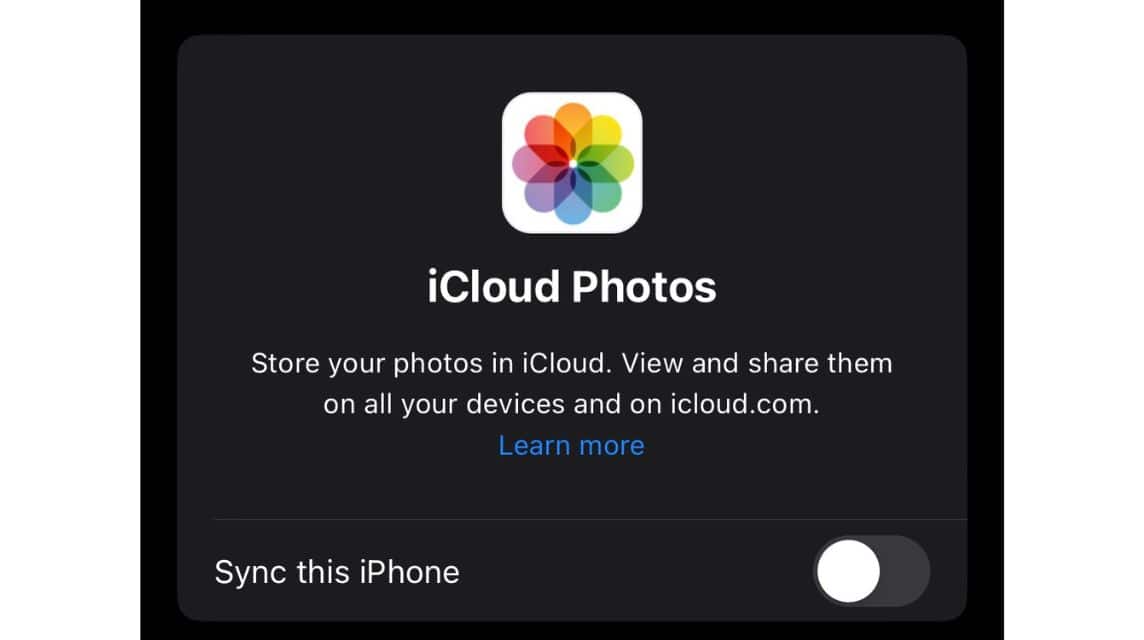
另一方面,您还可以使用 iCloud 恢复 iPhone 上丢失的照片。此外,方法如下:
- 点击访问 iCloud 官方网站 以下链接;
- 使用iPhone上安装的iCloud帐户登录;
- 继续向下滚动,直到找到“照片”应用程序;
- 您可以找到几张之前已删除的照片。
请注意,只有您之前已备份并与 iCloud 同步,您才能在 iCloud 中找到丢失的照片。如果没有,请执行以下步骤:
- 在 iPhone 上查找“设置”菜单;
- 在顶部,点击链接到您当前 iPhone 的个人资料;
- 选择“iCloud”菜单;
- 在“使用 iCloud 的应用程序”部分中,选择“照片”菜单;
- 向右滑动开关打开“同步此iPhone”;
- 等待该过程完成;
- 然后照片会同步到 iCloud。
使用 iTunes 应用程序
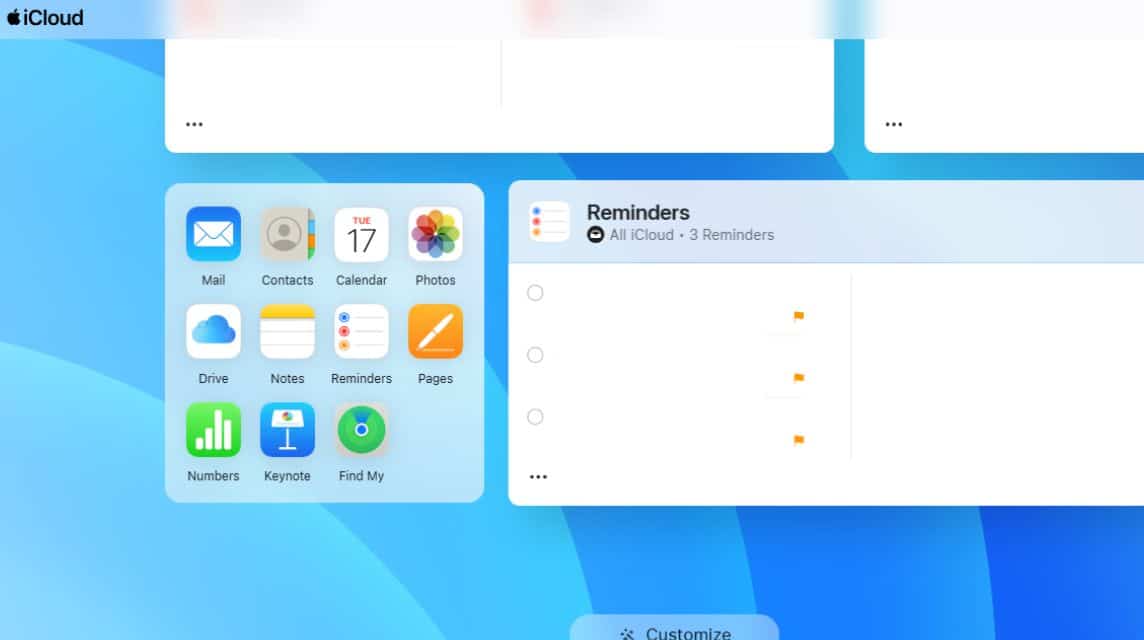
同时,您还可以使用iTunes恢复所有以前备份的文件,包括丢失的照片。
然而,这种方法相当复杂,因为您需要笔记本电脑或PC设备的帮助以及之前的数据备份。如果您好奇,可以使用以下方法:
- 首先在您的 iPhone 上恢复出厂设置;
- 将iPhone的初始设置设置为“设置和数据”选项;
- 选择“从Mac或PC恢复”选项;
- 使用数据线将iPhone连接到PC或笔记本电脑上的iTunes;
- 选择使用备份数据恢复iPhone;
- 等待数据恢复过程完成;
- 然后之前备份的数据就会返回到iPhone中。
您需要记住,此方法仅在丢失的照片之前已备份的情况下才有用。因此,您必须真正注意文件上次备份的时间和时间的详细信息。
另请阅读:
以下是恢复 iPhone 上丢失照片的几种方法。这样,您就不必担心照片因系统错误而被意外删除或丢失。
来吧,为游戏充值并以最便宜、最快的价格购买数字产品,仅在 VCGamers 市场!












